高さ延長¶
高さ拡張でTopo GPSを拡張することは可能です。この拡張機能を使うと、次のことが可能になります。
カバレッジ¶
身長延長は有料で、現在はドイツ、イングランド、ウェールズ、フランス、スイス、オーストリア、オランダ、ベルギー、ルクセンブルクでのみご利用いただけます。今後、さらに多くの地域を追加する予定です。ハイトエクステンションを今すぐ購入すると、今後追加される予定のリージョンにもアクセスできるようになります。
高さエクステンションの購入¶
高さエクステンションを購入するには、高さエクステンションが利用できる地域のいずれかにマップをズームしてください。次に、ダッシュボードを左に 2 回スライドさせて、座標パネルを表示します。次に、座標パネルをタップし、表示されるポップアップで [高さを表示] を選択します。すると、購入画面が表示されます。
地形高さの表示¶
特定の地点の地形の高さを海抜メートル単位で表示するには、ダッシュボードを左に 2 回スライドさせて座標パネルを開く必要があります。すると、以下の例のように、地図の中央にある十字で示された地点の地形の高さ (標高) が座標の横に表示されます。

地形の高さは、ダッシュボードの座標の横に表示されます。¶
高さをタップすると、ソース、垂直リファレンス、精度に関する詳細が表示されます。地形の高さを表示するために高さ拡張が可能な地域では、マップを十分に拡大する必要があります。
位置マーカーをタップすると、現在の位置の地形の高さが表示されます。
ポイントをタップすると、そのポイントの地形の高さがウェイポイント詳細画面の座標のすぐ下に表示されます。
クイックハイトプロファイル¶
直線に沿った高さプロファイルをすばやく取得するには、マップルーラーをアクティブにする必要があります。マップを長押ししてウェイポイント作成アイコンが表示されたら、2 本目の指を追加してルーラーをアクティブにします。マップの定規がカバーされた領域にあり、定規の長さが十分であれば、閉じる十字アイコンの横に高さプロファイルアイコンが表示されます。高さプロファイルアイコンをタップすると、画面上部にプロファイルが表示されます。これはマップルーラーの線に沿った高さプロファイルです。
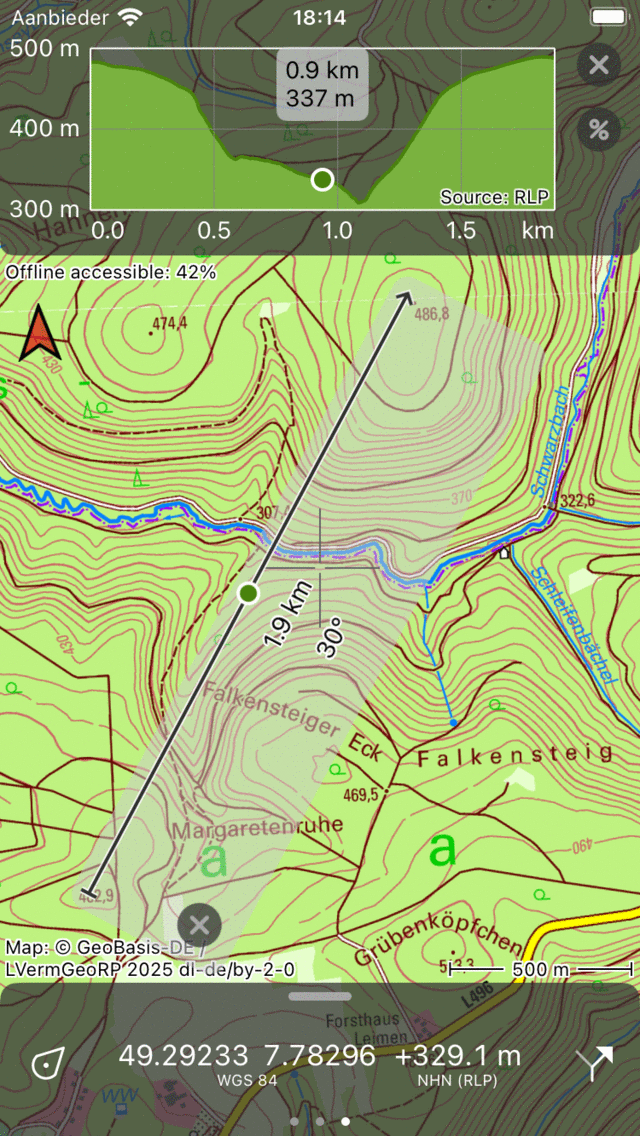
高さプロファイルはマップルーラーを使用して生成されます。¶
マップルーラーを動かしたり、サイズを変更したりすると、高さプロファイルがすぐに更新されます。高さプロファイルウィンドウ内の点をドラッグして高さを読み取ることができます。ポイントはマップルーラーにも表示されるため、マップ上の高さプロファイル内のポイントの位置を簡単に確認できます。
プロファイルウィンドウに 2 本の指を置き、互いに遠ざけたり近づけたりすることで、プロファイルを拡大または縮小できます。
プロファイルの横にあるパーセンテージアイコンをタップすると、スローププロファイルが生成されます。Topo GPS 設定で設定された傾斜単位に応じて、傾斜率または傾斜角度のいずれかが表示されます。これにより、特定の線の急勾配をすばやく確認できます。
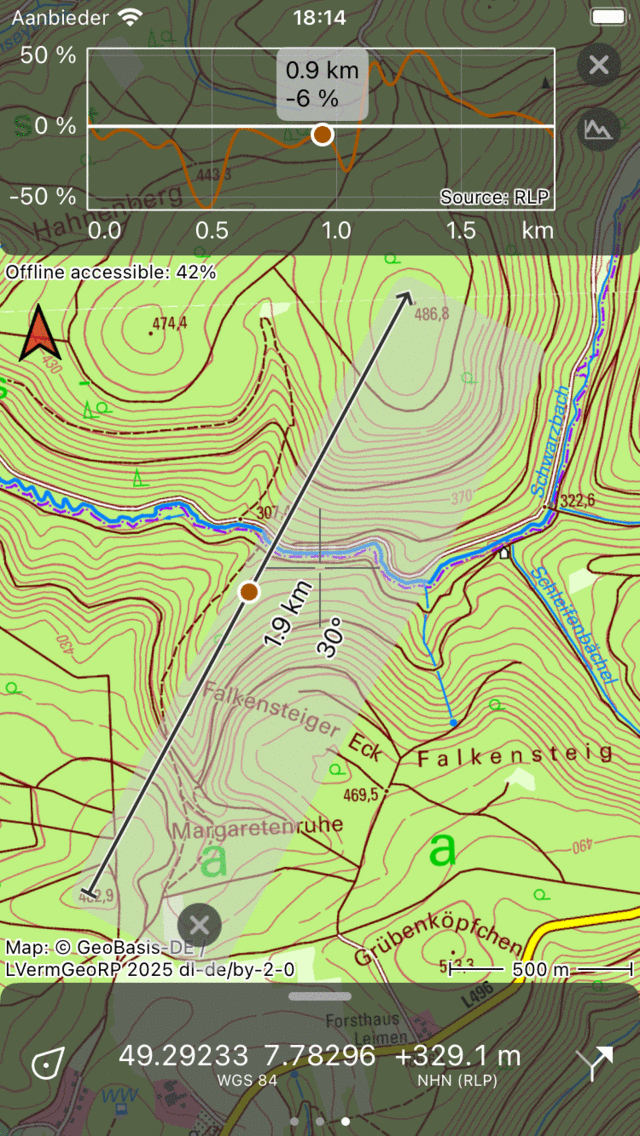
スローププロファイルはマップルーラーを使用して生成されます。¶
「クロウフライ」を使用して計画されたルートの高さプロファイル¶
「高さ延長」を有効にしなかった場合、輸送モード「クロウフライ」を使用して計画されたルートには高さプロファイルがありません。:ref:`ハイトエクステンションを購入すると、輸送手段「クロウフライ」を使用して計画された:ref: `ルートが高度エクステンションの対象地域に入ると、自動的に高さプロファイルが取得されます。 <ss-height-extension-coverage>`その一例を以下の図に示します。
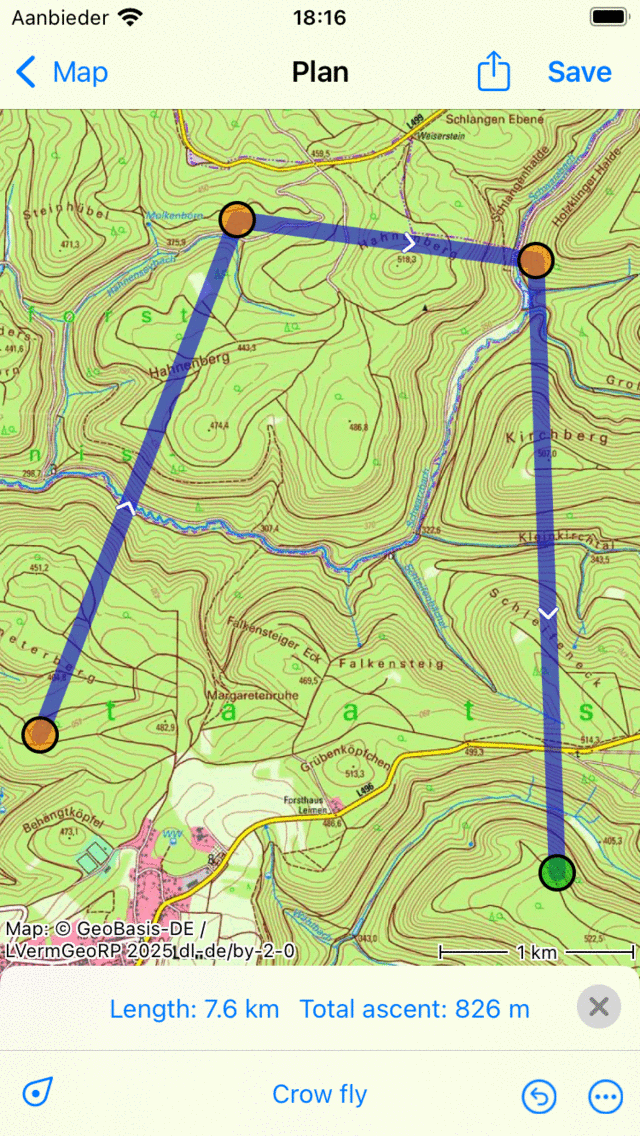
高さを伸ばすと、クロウフライが計画したルートの高さが分かります。¶
この例では、クロウフライのルートが計画されています。一番下には、ルート沿いの総上昇量が表示されています。合計上昇幅をタップすると、高さプロファイルが表示されます。
計画ルートのより正確な高さプロファイル¶
高さ拡張に使用される高さ情報は、航空機による地形のレーザースキャンによって得られた非常に正確なデジタル地形モデルに基づいています。垂直方向と水平方向の精度は、ルートプランナーで標高を延長しない場合に使用される高さデータよりもはるかに高くなります。高さエクステンションを購入した場合、高さプロファイルは正確なデジタル地形モデルに基づいて作成されます。その結果、総上昇量の計算結果もより正確になります。
高さプロファイルがないルートの高さプロファイルを生成¶
ルートがないルートをインポートした場合、ルートのルート詳細画面を開くと、高さプロファイルが自動的に生成されます。ルートが長い場合は、「高さプロファイルを生成」ボタンをタップする必要がある場合があります。高さ情報を最初にダウンロードする必要がある場合があるため、高さプロファイルが表示されるまでにしばらく時間がかかることがあります。
記録されたルートの地形高さプロファイルを生成¶
ルートを記録した場合、高さはデバイスのGPSや気圧計によって決定されます。この方法で取得した高さデータは、非常に不正確で、大きな変動がある場合があります。:ref:`そのため、ルート詳細画面の記録された高さプロファイルの下に地形の高さプロファイルも表示されます。 <sec-route-details>`この地形高さプロファイルの方が使い勝手がよく、総上昇量のより信頼性の高い推定値が得られる可能性があります。ただし、誰かが谷に架かる橋を渡る場合など、地形の高さプロファイルが実際のプロファイルと大きく異なることがあります。この橋は記録された高さプロファイルには含まれますが、谷の形状に従った地形の高さプロファイルには含まれません。
地面からの高さ¶
特に空中にいる場合は、地面に対する高さの推定値を取得すると便利な場合があります。GPS から得られる高さ (高度) は、平均海面を基準とした高さです。そこから地形の高さを引くと、地表からの高さが得られます。位置マーカーをタップすると、現在の地上からの高さが表示されます。
ルートを記録した場合は、ルートの詳細画面で地上高のプロファイルを確認できます。ルートが空撮の場合、地表からの高さは地形高さプロファイルの下にすでに表示されています。そうでない場合は、高さプロファイルをタップしてプロファイルの詳細を表示し、画面上部でプロファイルビューを地表からの高さに切り替えることができます。
ハイトエクステンションの技術的詳細¶
ダウンロード中¶
高さ情報は、4 km x 4 kmのサイズのタイルに保存されます。これらのタイルは当社のサーバーからダウンロードして、お使いのデバイスに保存する必要があります。画面左上の [オフラインアクセス可能] をタップして地図のダウンロード画面を開くと、特定の地域の高さ情報をダウンロードできます。次に、一番下までスクロールして「高さモデル」セクションに移動します。ここで [ダウンロード] をタップすると、現在表示されている地域の身長モデルをダウンロードできます。身長モデルを削除して収納スペースを解放することもできます。
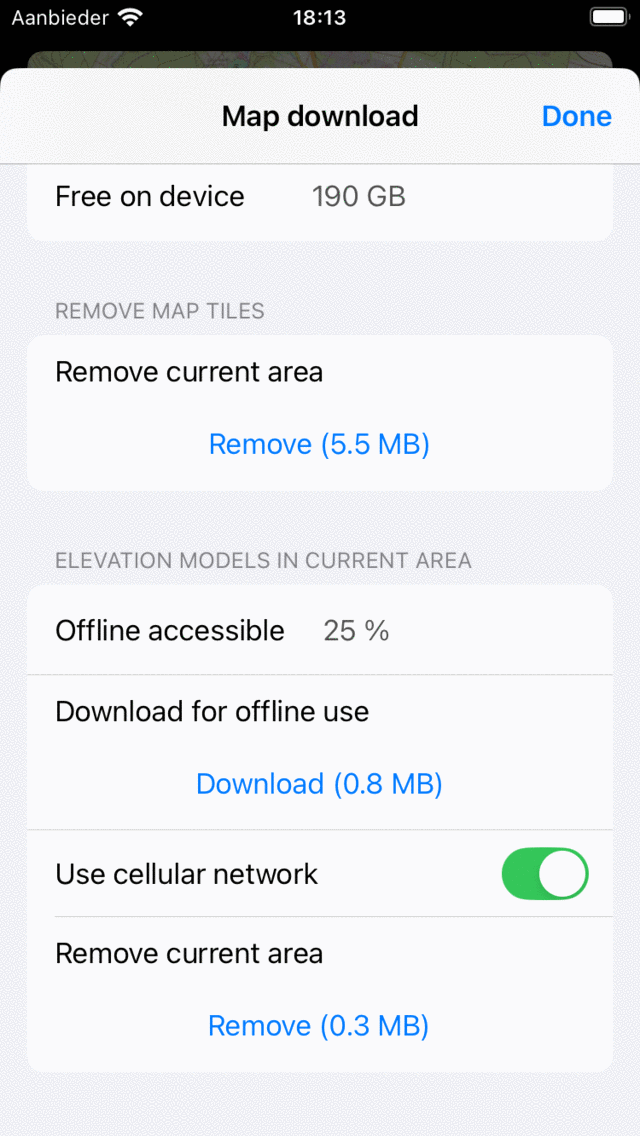
オフラインで使用するためのデジタル高さモデルをダウンロードします。¶
身長モデルをオフラインでアクセスできるようにしている場合、インターネットに接続していなくても高さを表示してプロファイルを生成できます。Wi-Fiを無効にした状態で端末を一時的に機内モードにすることでテストできます。
精度¶
高さエクステンションの高さはデジタル地形モデルから取得されます。これらは非常に正確なビッグデータセットで、高さは通常 1 m ごとに航空機のレーザーを使用して決定されます。元のデータセットでは、高さは約 0.1 m まで正確でしたが、アプリで管理しやすいデータサイズになるように、精度を少し下げました。私たちが主張している精度は、高さの 95% が元の測定値と 0.5 m 未満しかずれていないというものです。これは野外活動に最適な精度です。すべての凹凸が目立つわけではありませんが、小さな堤防は目立ちます。
プライバシー¶
ハイトエクステンションを使用して高さを決定するには、まず必要な高さのタイルである4 km x 4 kmを決定します。タイルが端末に保存されていない場合は、当社のサーバーから自動的にダウンロードされます。次に、デバイス上のこの高さタイルから高さが決まります。座標がサーバーに送信されることはありません。高さの延長はプライバシー保護に配慮したもので、高さや高さのプロファイルが決まった場合、ポイントやルートの位置を確認することはできません。